Cuadro de diálogo [archivos detectados – Grass Valley EDIUS Pro v.6.5 Manual del usuario
Página 223
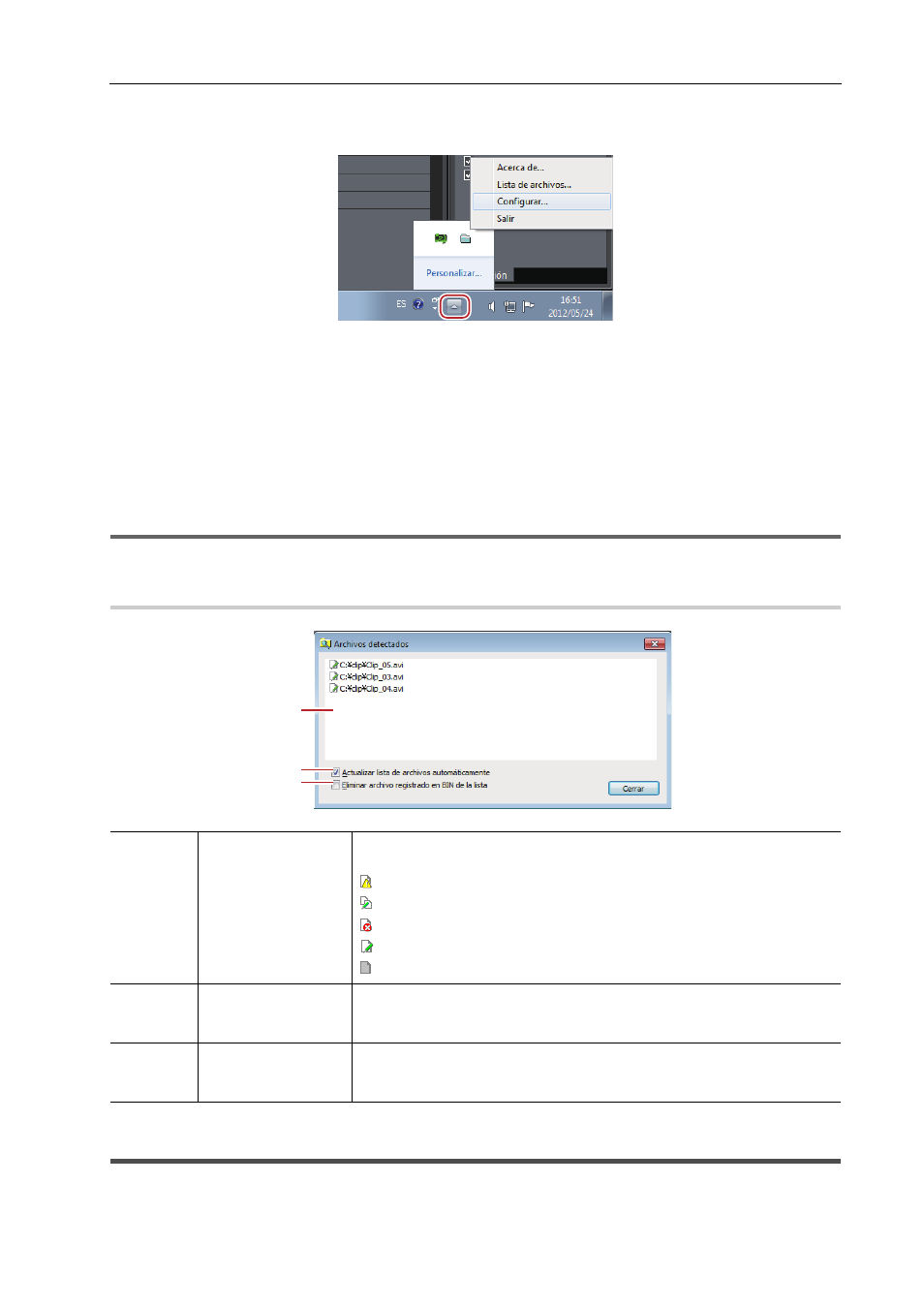
201
Contenedores y clips
EDIUS - Manual de referencia
1 Haga clic derecho en el icono de la carpeta de supervisión en la bandeja de tareas y haga clic en [Lista de
archivos].
Aparece el cuadro de diálogo [Archivos detectados].
Cuadro de diálogo [Archivos detectados]
2 Seleccione y haga clic derecho en los archivos para no registrar en el contenedor desde la lista, y
seleccione [Eliminar de la lista].
Los archivos se eliminarán de la lista.
3
•
Mueva el cursor del ratón al icono en la bandeja de tareas para visualizar el número de archivos no registrado
en el contenedor. El número de archivos ya registrados en el contenedor no se incluyen en el número de
archivos visualizados.
1
Nota
• Los archivos en la carpeta de supervisión no se borran incluso si los nombres de archivos se eliminan desde la lista.
Cuadro de diálogo [Archivos detectados]
0
Juntar varios vídeo clips todos juntos como un único clip
Esta sección explica cómo agrupar varios clips conjuntamente y configurarlos como una única secuencia de clip y
cómo desagrupar clips de una única secuencia.
(1)
Lista
Visualizar en la lista los archivos detectados o archivos registrados en el
contenedor. Cada estado de archivo es indicado como los siguientes iconos:
: Archivos no registrados
: Archivos cuyo nombre de archivo cambiado se ha detectado
: Archivos cuyo borrado se ha detectado
: Archivos registrados en el contenedor
: Archivos actualmente inexistentes
(2)
[Actualizar lista de
archivos automáti-
camente]
Marque esta opción para actualizar la lista automáticamente cuando se
añada un archivo nuevo.
(3)
[Eliminar archivo
registrado en BIN de
la lista]
Marque esta opción para borrar de la lista archivos registrados en el conte-
nedor. El cambio realizado aquí se habilita después de reiniciar.
(1)
(2)
(3)